KontrolPack ile Ağ Üzerinden Bilgisayarları Bağlayın/Kontrol Edin

KontrolPack ile ağınızdaki bilgisayarları kolayca kontrol edin. Farklı işletim sistemlerine sahip bilgisayarları zahmetsizce bağlayın ve yönetin.
En yeni Telegram Deskto p özellikleri için heyecanlı mısınız , ancak Linux istemciniz güncel değil mi? Telegram'ı Linux PC'nizde en son ve en iyi şekilde nasıl güncelleyeceğinizi bilmeniz gerekiyor ancak çözemiyor musunuz? Yardımcı olabiliriz! Telegram'ı Linux'ta nasıl güncelleyeceğimizi incelerken bizi takip edin!

Ubuntu güncelleme talimatları
Ubuntu'da Telegram masaüstü uygulamasını güncellemek için apt update komutunu kullanmanız gerekecektir . Masaüstünde Ctrl + Alt + T tuşlarına basarak bir terminal penceresi açın veya uygulama menüsünde “Terminal” aratın ve bu şekilde açın.
Terminal penceresi açıldığında, Ubuntu'nun yazılım kaynaklarını yenilemek için apt update komutunu kullanın (ve güncellemeleri kontrol edin). Bu komut hızlı bir şekilde çalışmalı ve güncellemeler olduğunda size haber verecektir.
sudo uygun güncelleme
Ne zaman apt güncelleme komut tamamlandıktan çalıştırmak apt yükseltme komutunu. Telegram masaüstü güncellemeleri dahil tüm güncellemelerinizi yükleyecektir. Güncellemeden önce Telegram'ı kapatmanız gerektiğini lütfen unutmayın.
sudo uygun yükseltme
Güncellemeleri yükledikten sonra Telegram'ı yeniden başlatın ve Ubuntu PC'niz en son özelliklere sahip olacaktır. Telegram güncellenemediyse, aşağıdaki komutla yeniden yüklemeyi düşünün.
sudo apt install telegram-desktop --reinstall
Debian güncelleme talimatları
Debian Linux, yazılım kaynaklarında Telegram Desktop'a sahiptir, ancak kötü haber şu ki, ne yazık ki güncel değil. Daha yeni bir sürüm istiyorsanız, Telegram'ın Debian Linux sürümünü kaldırın. Ardından, bunun yerine Flatpak talimatlarını izleyin.
Arch Linux güncelleme talimatları

Arch Linux kullanıyorsanız , muhtemelen Telegram'ın en son yüklemesini yüklemişsinizdir. Ancak, Arch'ta yeniyseniz ve nasıl güncelleme yapacağınızı bilmiyorsanız, işte yapmanız gerekenler.
İlk olarak, klavyede Ctrl + Alt + T tuşlarına basarak veya uygulama menüsünde “Terminal” aratarak Arch Linux masaüstünde bir terminal penceresi açın . Açıldıktan sonra pacman -Syyu komutunu kullanın.
Pacman -Syyu komut güncellemeleri, yenileme paketi kaynaklarını kontrol edin ve tek seferde sistem yükseltir. Arch Linux sık sık güncellenir, bu nedenle Telegram güncellemelerinin yanı sıra birçok paket alabilirsiniz.
sudo pacman -Syyuu
Telegram güncellemelerini görmüyorsanız uygulamayı yeniden yüklemeniz gerekebilir. Bunu Arch Linux'ta yapmak için aşağıdaki komutu yapın.
sudo pacman -S telgraf-masaüstü
Fedora güncelleme talimatları
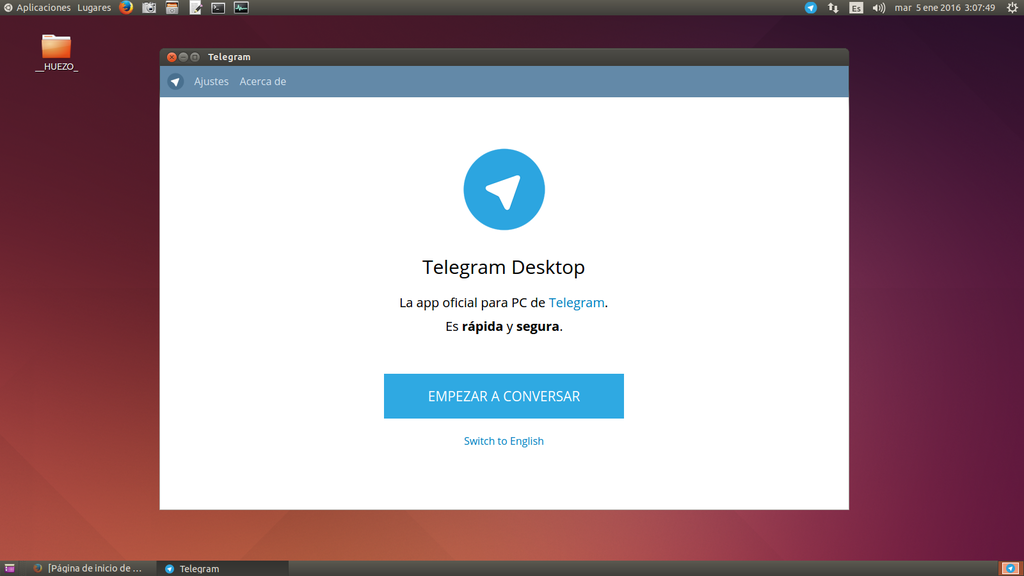
Fedora Linux her zaman güncellemeleri hemen alır, bu nedenle Telegram her zaman güncel olmalıdır. Ancak, yeni Telegram Masaüstü özelliklerine ihtiyacınız varsa ve Fedora'yı uzun süredir güncellemediyseniz, güncellemeniz gerekir.
Fedora'da güncelleme yapmak için Linux masaüstünde bir terminal penceresi açarak başlayın. Bunu klavyede Ctrl + Alt + T tuşlarına basarak veya uygulama menüsünde “Terminal” aratarak yapabilirsiniz.
Terminal penceresi açıldığında, Fedora'nın yazılım kaynaklarını yenilemek ve en son yamaları ve güncellemeleri yüklemek için dnf update komutunu kullanın. Aklında tut; Dnf yavaş olabileceğinden bu biraz zaman alabilir.
sudo dnf güncellemesi
Fedora'da herhangi bir Telegram güncellemesi görmüyor musunuz? Telegram yüklü olmayabilir. Düzeltmek için aşağıdakilerle yeniden yükleyebilirsiniz:
sudo dnf telgraf masaüstünü kurun
OpenSUSE güncelleme talimatları
OpenSUSE, Telegram Masaüstü uygulamasında nispeten yeni güncellemelere sahiptir. Sonuç olarak, muhtemelen en son Telegram özelliklerini zaten kurmuş olacaksınız. Bununla birlikte, sisteminizi bir süredir güncellemediyseniz ve güncellemeniz gerekiyorsa, bunu nasıl yapacağınız aşağıda açıklanmıştır.
İlk olarak, OpenSUSE masaüstünde bir terminal penceresi açın. Klavyede Ctrl + Alt + T tuşlarına basarak veya uygulama menüsünde “Terminal” aratarak açabilirsiniz . Terminal penceresi açıldığında, sistem için mevcut tüm güncellemeleri yüklemek için zypper update komutunu kullanın.
sudo zypper güncellemesi
Güncellemeleri yükledikten sonra, Telegram en son özelliklere sahip olmalıdır. Herhangi bir nedenle OpenSUSE Linux sisteminizde Telegram Masaüstü yoksa, yeniden kurmak için aşağıdaki zypper install komutunu kullanabilirsiniz .
sudo zypper telgraf masaüstünü kurun
Flatpak güncelleme talimatları
Telegram Desktop uygulaması, Flatpak'a erişimi olan hemen hemen tüm Linux kullanıcıları ile kolay kurulum için kullanılabilir hale getiren Flathub uygulama mağazasında gelir . Flatpak'inizi bir süredir güncellemediyseniz ve en son Telegram özelliklerini kaçırıyorsanız, yapmanız gerekenler burada.
İlk olarak, Ctrl + Alt + T tuşlarına basarak veya uygulama menüsünde “Terminal” aratarak Linux masaüstünde bir terminal penceresi açın . Ardından, Flatpak'i yenilemek ve en son güncellemeleri yüklemek için flatpak update komutunu kullanın.
sudo flatpak güncellemesi
KontrolPack ile ağınızdaki bilgisayarları kolayca kontrol edin. Farklı işletim sistemlerine sahip bilgisayarları zahmetsizce bağlayın ve yönetin.
Tekrarlanan görevleri otomatik olarak gerçekleştirmek ister misiniz? Bir düğmeye defalarca manuel olarak tıklamak yerine, bir uygulamanın
iDownloade, kullanıcıların BBC'nin iPlayer hizmetinden DRM içermeyen içerikleri indirmelerine olanak tanıyan platformlar arası bir araçtır. Hem .mov formatındaki videoları hem de .mov formatındaki videoları indirebilir.
Outlook 2010'un özelliklerini ayrıntılı olarak ele aldık, ancak Haziran 2010'dan önce yayınlanmayacağı için Thunderbird 3'e bakmanın zamanı geldi.
Herkesin ara sıra bir molaya ihtiyacı vardır. Eğer ilginç bir oyun oynamak istiyorsanız, Flight Gear'ı deneyin. Flight Gear, ücretsiz, çok platformlu ve açık kaynaklı bir oyundur.
MP3 Diags, müzik koleksiyonunuzdaki sorunları gidermek için en iyi araçtır. MP3 dosyalarınızı doğru şekilde etiketleyebilir, eksik albüm kapağı resmi ekleyebilir ve VBR'yi düzeltebilir.
Google Wave gibi, Google Voice da dünya çapında büyük ilgi gördü. Google, iletişim kurma biçimimizi değiştirmeyi amaçlıyor ve
Flickr kullanıcılarının fotoğraflarını yüksek kalitede indirmelerine olanak tanıyan birçok araç var, ancak Flickr Favorilerini indirmenin bir yolu var mı? Son zamanlarda
Örnekleme Nedir? Vikipedi'ye göre, "Bir ses kaydının bir kısmını veya örneğini alıp onu bir enstrüman veya müzik aleti olarak yeniden kullanma eylemidir."
Google Sites, kullanıcıların web sitelerini Google'ın sunucusunda barındırmasına olanak tanıyan bir Google hizmetidir. Ancak bir sorun var: Yedekleme için yerleşik bir seçenek yok.



![FlightGear Uçuş Simülatörünü Ücretsiz İndirin [İyi Eğlenceler] FlightGear Uçuş Simülatörünü Ücretsiz İndirin [İyi Eğlenceler]](https://tips.webtech360.com/resources8/r252/image-7634-0829093738400.jpg)




